¿Cómo cambiar la orientación de mis páginas en Word? - Una por una o todas a la vez

La herramienta Word es uno de los programas más usados por todos los usuarios a nivel mundial, tanto en ordenadores como en dispositivos móviles. Sin embargo, hay muchas personas que aún no saben emplear bien las funciones de esta. Una de las que la aplicación tiene es la de alinear el texto de los archivos.
También existe la de cambiar la orientación de las hojas. Por dicha razón, a continuación, podrás observar a detalle el modo de configurar páginas de texto.
¿Cómo cambiar la orientación de una sola página en Word?
Si hablamos del tema de los ajustes que son posibles hacer en Microsoft Word, la modificación de orientación de hojas de un documento es imprescindible. Ya que este cambio puede ser muy necesario de acuerdo al trabajo que necesites hacer en esta herramienta de redacción de texto. Por este motivo, a continuación, te mostraremos paso a paso lo que debes hacer para así lograr efectuar esta configuración.
Cambiar orientación de páginas en Word versión de PC
Todos aquellos usuarios que tengan la aplicación de PC de Microsoft Word, pueden cambiar la configuración de la orientación del documento de forma sencilla. Con los pasos que verás en breve podrás ejecutar este cambio sin ningún problema.
Lo primero que debes hacer es dar clic en el programa Word, una vez iniciado dirígete al apartado llamado ‘Formato’. Y estando en ese panel de múltiples opciones vas a pulsar donde dice ‘Orientación’. La configuración predeterminada de Microsoft Word siempre es la de documento en ‘Vertical’, en este caso se debe modificar a ‘Horizontal’. Al hacer clic en dicha opción, de forma automática cambiará la orientación de la hoja.
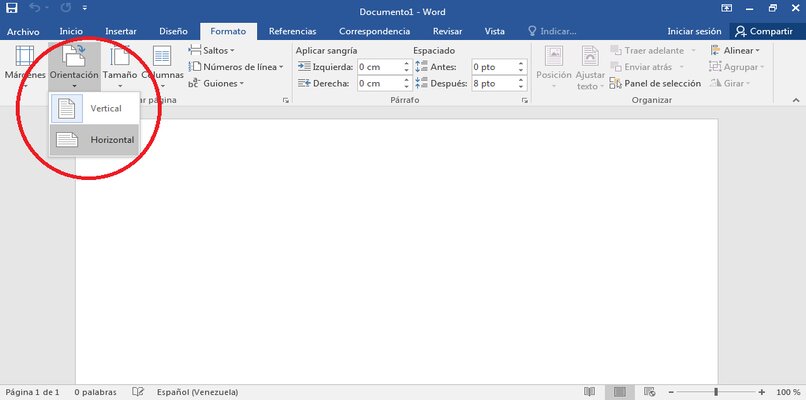
¿Cómo poner mis páginas de Word en horizontal desde la versión móvil?
La gran ventaja que este programa brinda a los usuarios con teléfonos inteligentes es que también se puede configurar la orientación de las páginas. Esta versión de la aplicación en el sistema operativo Android es muy similar a la de PC en todos los sentidos. Sin embargo, hay que poner atención a los detalles para efectuar este cambio en tu dispositivo Android.
Ya estando en nuestro Smartphone, lo que haremos es iniciar la app, y pulsaremos en la opción llamada vista móvil. Una vez desactivada la herramienta, debes posicionarte en el icono con forma de flecha que está en la parte inferior derecha de la pantalla.
Ya hecho esto, ve a ‘Inicio’ y cambia a al recuadro que dice ‘Disposición’. Para finalizar solo debes pulsar en ‘Orientación’ y elegir el que desees, ya sea, ‘Vertical’ u ‘Horizontal’.
¿Cómo cambiar la orientación de todas las páginas de mi documento en Word?
Puede que en algún momento por razones laborales o académicas requieras modificar la orientación de vertical a horizontal o viceversa de un documento. Este cambio se puede efectuar de forma sencilla haciendo unos cuantos ajustes en el apartado de barra de tareas de Word. Cabe destacar que no solo se puede efectuar dicho procedimiento en Microsoft Windows o también desde Android.
Por esta razón, la compatibilidad que existe con diferentes dispositivos permite a los usuarios emplear dicha herramienta donde más le convenga. La configuración de esta función puede parecer muy diferente entre un dispositivo a otro, pero en realidad es todo lo contrario. Teniendo en cuenta este detalle solo debes seguir leyendo para guiarte con los pasos que verás a continuación.
Configurar la orientación de mis páginas en Word desde el ordenador
Si tienes una PC con Windows 8 o Windows 10 no te preocupes, los pasos a ejecutar son los mismos en ambos sistemas operativos. Para hacer este procedimiento es de suma importancia seguir al pie de la letra la explicación mostrada a continuación.
Estando en el escritorio vas a abrir el Word (esto es en la versión 2016). Una vez haya iniciado el programa lo que vas a hacer es dirigirte a la barra de herramientas, ahí debes dar clic donde dice ‘Disposición’. Al realizar esta acción se desplegarán muchas funciones, pero la relevante es ‘Orientación’. Para finalizar el último paso y aplicar dicho cambio, selecciona la ‘Horizontal’ o ‘Vertical’
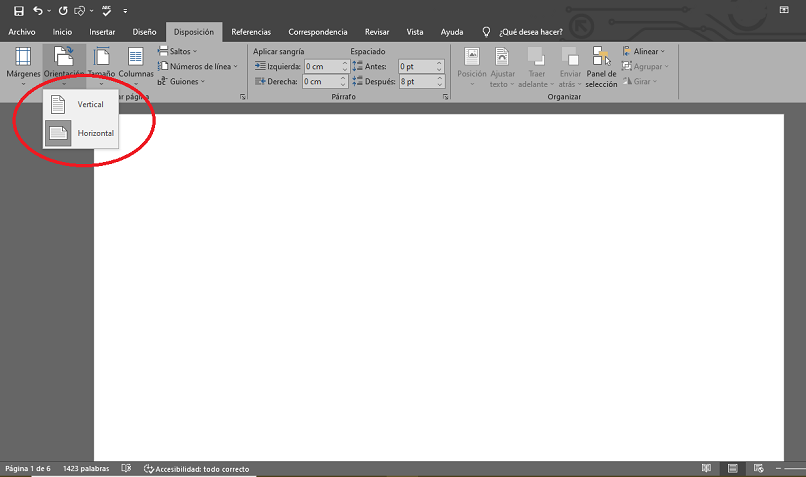
Debes tener en cuenta que haciendo esto, cambiara la orientación de la totalidad las páginas en blanco del texto del archivo que estás configurando.
¿Cómo poner todas las páginas de mi Word en horizontal desde mi teléfono?
Lo más importante a tener en cuenta antes de disponerte a hacer dicho procedimiento es obtener la aplicación de redacción de un lugar seguro. Lo más recomendable es buscarla en la Google Play Store. Ya instalada la app podrás comenzar a seguir el procedimiento que verás en breve para modificar de manera óptima tus archivos Microsoft.
Con tu Smartphone en mano es hora de comenzar a configurar los valores necesarios de la app. Para ello lo primero que vas a hacer es pulsar sobre la aplicación. Cuando esta ya haya iniciado debes tener en cuenta ciertas cosas antes de continuar. Primero ve a la parte superior derecha de la pantalla y desactiva la opción que dice ‘Vista móvil’.
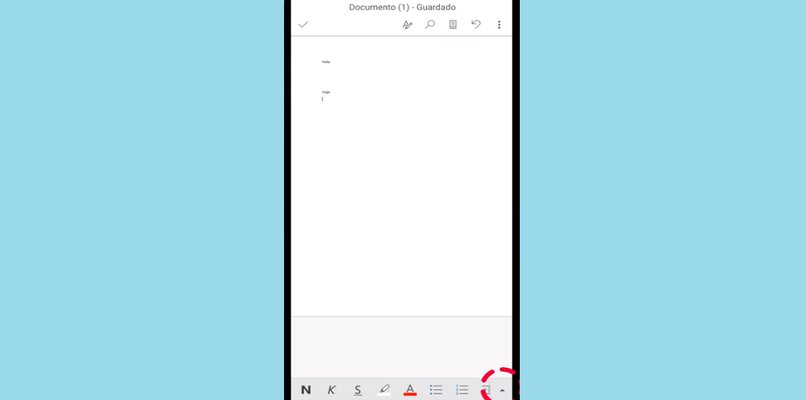
Lo siguiente que vas a hacer es dirigirte al panel inferior, para ser más específico, haz clic en la flecha en la parte de abajo, mira la imagen de arriba. Al efectuar esta acción se abrirá un panel de herramientas, donde es necesario elegir el recuadro que dice ‘Inicio’. Ahora debes pulsar en la opción ‘Insertar’ y seleccionar donde pone ‘Página en blanco’. Al hacer esto de forma automática debe aparecer una nueva hoja de trabajo.
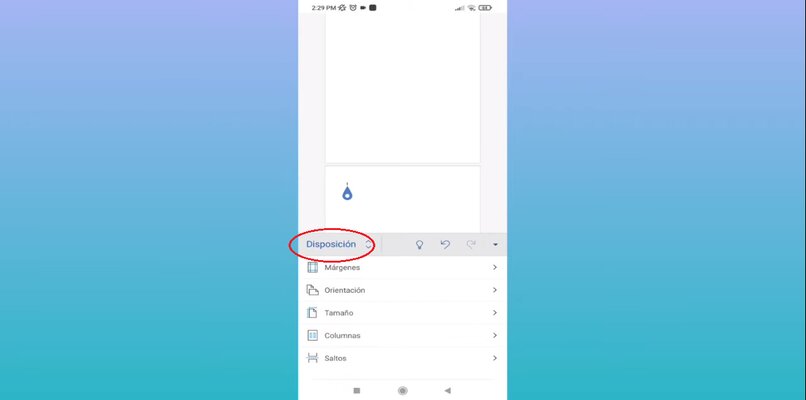
Después de haber ejecutado los pasos anteriores es necesario ir a ‘Disposición’, como en la imagen superior, luego ubícate y haz clic donde dice ‘Saltos’. Ya hecho esto ve y pulsa en ‘Página siguiente’, selecciona la hoja que quieres que tome dicha configuración. Para aplicar el cambio final, ve y pulsa en la opción llamada ‘Orientación’, y elige la de tu gusto, ‘Horizontal’ o ‘Vertical’.
¿Cómo configurar una página vertical y una horizontal en mi documento Word?
Las herramientas para modificar y configurar tus páginas y proyectos de redacción son indispensables. Una de las más usadas e importantes es la de cambio de orientación. Es posible hacer estas modificaciones en este sentido, tanto en dispositivos móviles como en PC. Por dicha razón, te mostraremos y explicaremos los ajustes pertinentes en estas diferentes plataformas.
En ordenador para modificar y guardar un archivo con la orientación de la hoja en horizontal es muy sencillo. Ve e inicia el programa Word, una vez dentro lo que vas a hacer es dirigirte a la barra de herramientas. Al estar en el menú de opciones, selecciona donde dice ‘Insertar’, luego haz clic en ‘Página en blanco’. Cuando hagas esto se agregará una nueva hoja al archivo de texto.
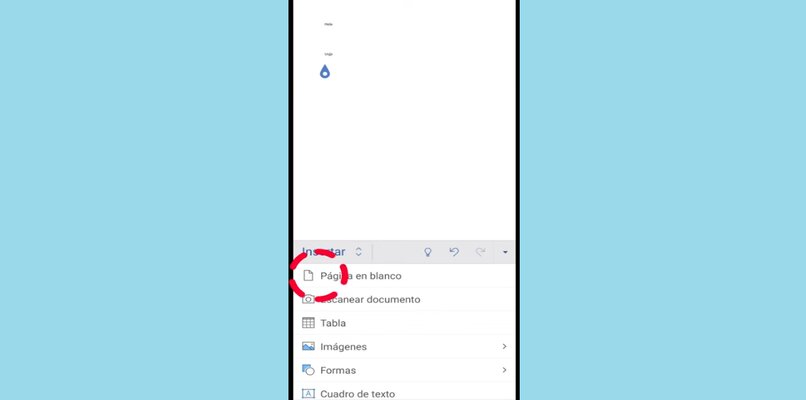
Ahora bien, ubícate en la primera parte y pulsa en la opción ‘Formato’, después haz clic en ‘Saltos’ y selecciona ‘Página siguiente’. Lo que vas a hacer es ir al otro archivo de texto e ir de nuevo a ‘Formato’, una vez ahí pulsa en ‘Orientación’ y modifica a ‘Horizontal’. En el momento que hagas esto observaras que solo el segundo texto ha cambiado y la primera habrá quedado en vertical.
Para configurar páginas en un dispositivo móvil, el procedimiento es corto y sencillo. Lo más relevante antes de empezar es tener a la mano la app instalada, una vez descargada se sigue con la configuración requerida.
Pulsa encima de la aplicación Android y con esto podrás comenzar a usar la herramienta de texto. Cuando ya estés dentro, desactiva el modo ‘Vista móvil’. Ahora lo que debes hacer es ir al icono con forma de flecha que se encuentra en la parte inferior derecha de la pantalla. Una vez ahí se desplegarán varias opciones, primero vamos a usar la que dice ‘Insertar’, luego pulsa en ‘Página en blanco’.
Al ejecutar estos pasos se añadirá una nueva hoja al archivo de texto, luego debemos hacer lo siguiente. Es necesario colocar el puntero arriba del todo, en caso de que queramos que esa sea la página en vertical. Para continuar, ahora es necesario seleccionar la opción ‘Formato’ y ahí pulsar en el apartado llamado ‘Página siguiente’.
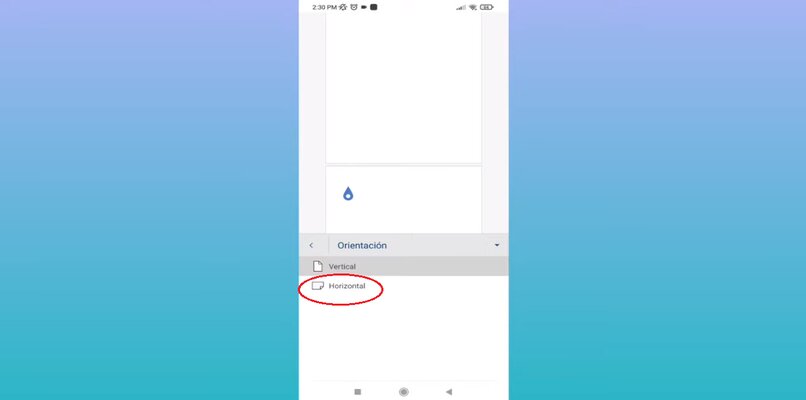
Esto le indicará el programa que a partir de la segunda hoja es donde cambiara la orientación. Teniendo en cuenta este detalle, ya estaría listo para ir finalizando el procedimiento. Lo único que necesitas es ubicarte en la segunda página e ir a ‘Formato’, luego a ‘Orientación’ y después, hacer clic en ‘Horizontal’ como en la imagen de arriba. Ya con esto se habrá establecido el proceso de configurar páginas de forma correcta.